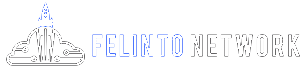Neste tutorial você vai aprender como é simples e fácil receber e enviar todos os seus e-mails do painel da hospedagem pelo Gmail. Ou seja, uma única conta do Gmail poderá ser utilizada para gerenciar todos os e-mails da sua hospedagem.
Acesse sua conta do Gmail, e clique na engrenagem do lado superior direito. Vai aparecer várias opções, clique em “Configurações”.
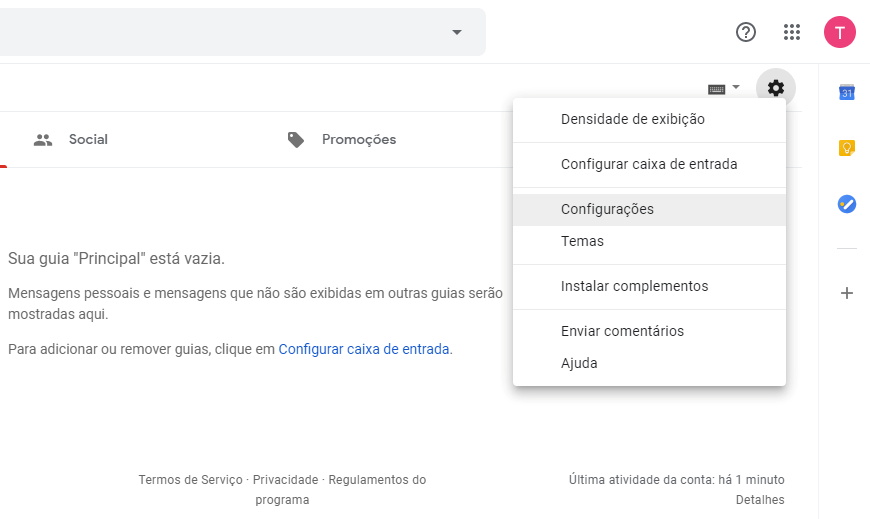
No menu “Contas e importação” escolha a opção “Verificar o e-mail de outras contas”, em seguida clique em “Adicionar uma conta de e-mail”.
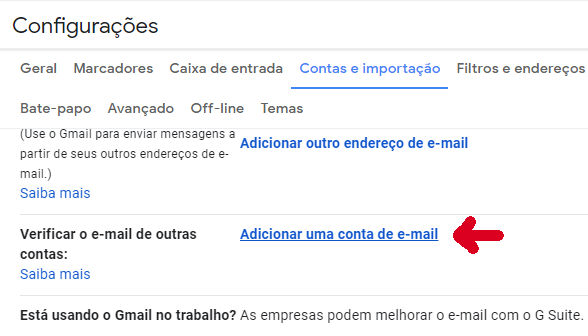
Insira seu e-mail e clique em “Próxima”

Escolha a opção “Importar os e-mails da minha outra conta (POP3)”, e depois clique em “Próxima”.
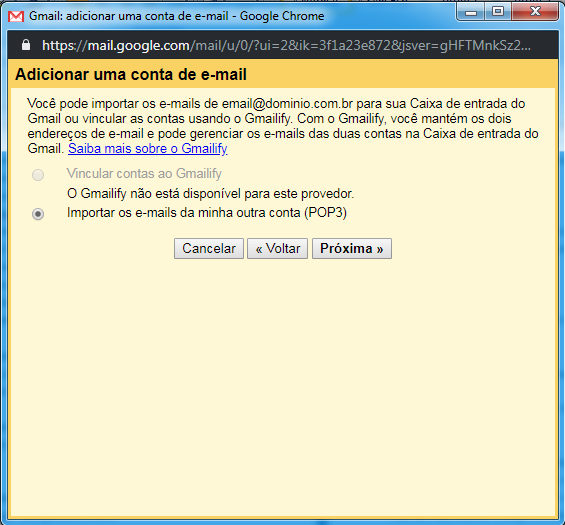
Adicionar uma conta de e-mail: Insira os dados
Nessa tela você precisa inserir algumas informações do seu e-mail para que o Gmail possa conectar-se. Não se preocupe! Basta você seguir esse padrão:
Nome de usuário: e-mail@seu-dominio.com.br
Senha: Mesma senha do e-mail
Servidor POP: mail.dominio.com.br
Porta: 995
Escolha a opção “Usar sempre conexão segura (SSL) ao recuperar e-mail”.
As outras opções (“Deixar uma cópia da mensagem recuperada no servidor” e “Marcar as mensagens recebidas”), são opcionais.

Depois dessa etapa escolha a opção “Sim, quero poder enviar emails como: email@seu-dominio.com.br” e em clicar em “Próxima”.
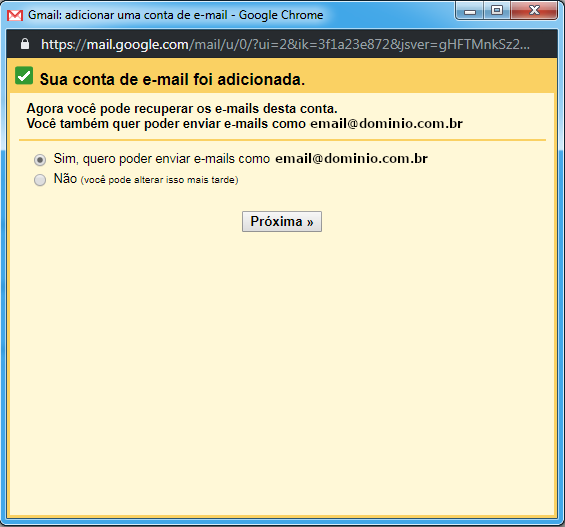
A próxima opção é configurar o nome de exibição. Sabe quando você recebe um e-mail e aparece o nome do remetente ?
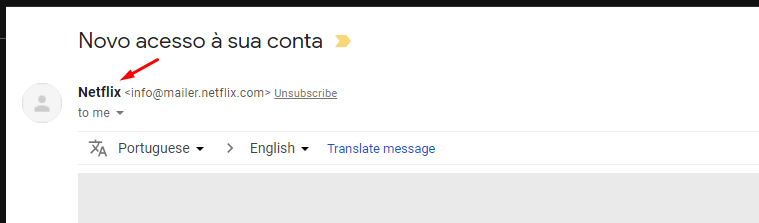
Este é o seu nome de exibição. Coloque o nome que você preferir e depois marque a opção “Tratar como alias” e clique em “Próxima etapa”.
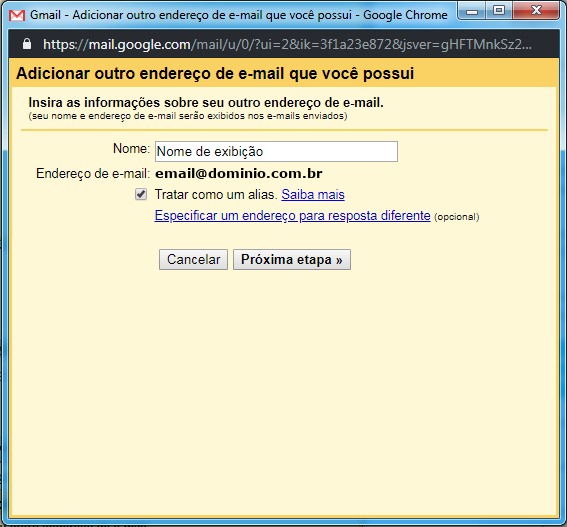
Configuração do SMTP
Siga o modelo da imagem abaixo, e depois clique em “Adicionar conta”.
Servidor SMTP: mail.dominio.com.br
Porta: 587
Nome de usuário: Endereço de e-mail completo
Senha: Mesma senha de seu e-mail configurada no painel da hospedagem.
Opte por “Conexão segura usando TLS (recomendado)”
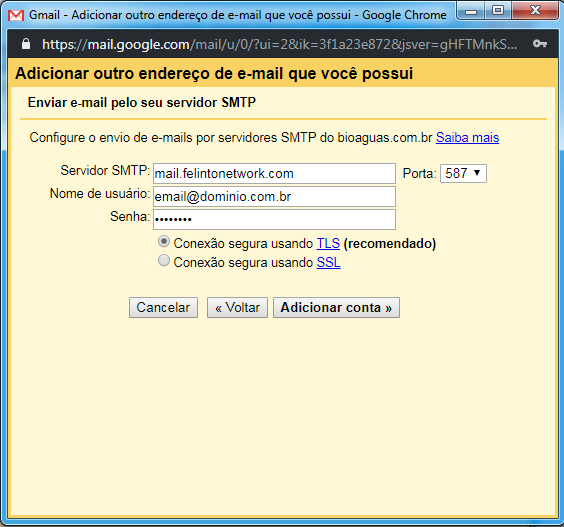
Código de confirmação
Um código de confirmação será encaminhado para seu endereço de e-mail. Você deverá acessar seu endereço de e-mail criado no painel da hospedagem utilizando seudomínio.com.br/roundcube, e localizar a mensagem do Google com o código de confirmação. Colar no campo apropriado e clicar em Confirmar.
Se não tiver chegado nenhum código de confirmação, clique em “Reenviar email”.
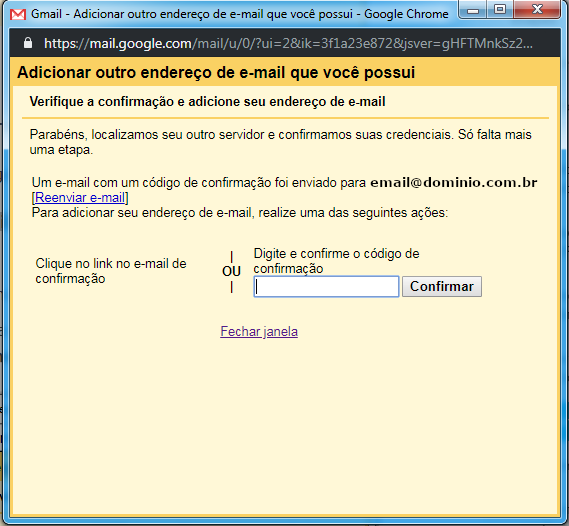
Isso é tudo! Agora você poderá acessar todos os seus e-mails diretamente no Gmail.